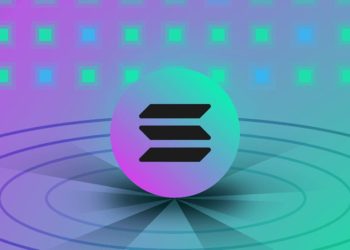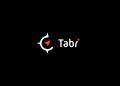Các ứng dụng nhắn tin hiện nay vô cùng đa dạng và phong phú. Nhờ có ưu điểm về sự riêng tư và an toàn, Telegram đang là một ứng dụng nhận được sự tin tưởng từ rất nhiều người dùng trên thế giới, đặc biệt là các nhà đầu tư tài chính và tiền mã hóa. Vậy Telegram là gì? Trong bài viết này, CryptoX100.com sẽ hướng dẫn bạn cách tải và sử dụng Telegram trên điện thoại và máy tính chi tiết.
Đôi nét về Telegram
Telegram là gì?
Telegram là một ứng dụng miễn phí dùng để nhắn tin, gọi điện video và chia sẻ tài liệu. Bên cạnh những chức năng tương tự các mạng xã hội khác, Telegram tập trung nhiều vào sự riêng tư và bảo mật thông tin cho người dùng một cách an toàn nhất.
Nổi bật là: các cuộc gọi và tin nhắn trên Telegram đều được mã hóa đầu cuối (hiểu đơn giản là dữ liệu sẽ được mã hóa tại điện thoại của người gửi và chuyển đến điện thoại người nhận sau đó giải mã). Điều này sẽ đem đến sự bảo mật tuyệt đối cho người sử dụng.
Telegram được xây dựng bởi anh em nhà Durov (Nikolai và Pavel) vào năm 2013. Họ cũng là những người đứng sau VKontakte (VK) – một mạng xã hội lớn nhất của Nga. Telegram hiện đang được kiểm soát và vận hành bởi một công ty độc lập. Hiện nay, ứng dụng đang có mặt trên các nền tảng hệ điều hành phổ biến bao gồm điện thoại lẫn máy tính như iOS, Android, Windows, Linux, MacOS.
Tính đến tháng 1/2021, Telegram đã có hơn 500 triệu người dùng. Đây cũng là ứng dụng trò chuyện có lượt tải nhiều nhất trên toàn thế giới vào tháng 1/2021.

Những tính năng nổi bật nhất của Telegram
Cho phép chỉnh sửa các tin nhắn đã gửi
Với tính năng này, người nhận chỉ thấy một thông báo trên màn hình về sự thay đổi tin nhắn của bạn và sẽ không thể nhìn thấy tin nhắn ban đầu.
Bảo mật sự riêng tư
Khi người dùng đang tham gia vào quá trình trò chuyện qua tin nhắn, Telegram thực hiện mã hóa cuộc trò chuyện bằng cơ chế mã hóa end-to-end. Với các cuộc trò chuyện bí mật, đối phương sẽ không thể chuyển tiếp tin nhắn hoặc chụp ảnh màn hình ngay chính điện thoại của họ.
Hẹn giờ tự hủy
Trong trường hợp bạn không muốn các tin nhắn của mình gửi cho đối phương bị lưu mãi mãi, Telegram sẽ cung cấp một tính năng đặc biệt là hẹn giờ tự hủy để xóa tin nhắn vĩnh viễn. Sau khi tin nhắn được gửi, chúng vẫn ở trong cuộc trò chuyện với một thời gian, đến thời điểm cài đặt sẽ tự động biến mất.
Giới hạn kích thước tệp lớn
Telegram hỗ trợ gửi các tệp lên đến 2GB. Ngoài ra, các tệp sẽ được lưu trữ ngay trên đám mây nên bạn có thể truy cập chúng từ các thiết bị khác nhau.
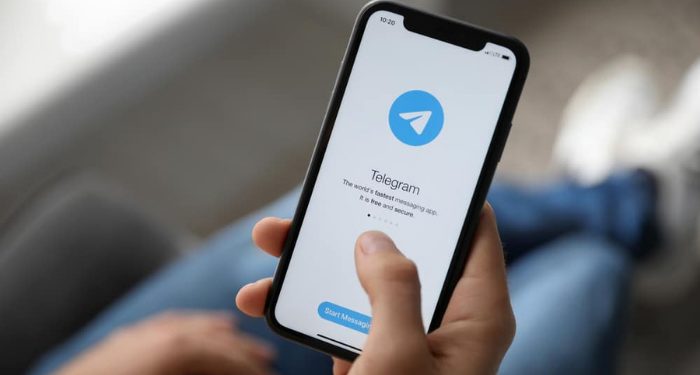
Xem YouTube trong khi cuộc trò chuyện đang diễn ra
Khi bạn mở YouTube và truy cập Telegram, cửa sổ video sẽ thu nhỏ lại và có thể di chuyển đến các vị trí khác nhau trên màn hình.
Một số chức năng khác như:
- Tạo nhóm chat lên đến 200.000 thành viên
- Tùy chọn những người có thể xem trạng thái online của bạn
- Có nhiều chatbot với những tính năng thú vị.
- Tùy chỉnh giao diện tùy theo sở thích
- Chia sẻ vị trí hiện tại của người dùng theo thời gian thực

Hướng dẫn cách tải và sử dụng Telegram trên điện thoại và máy tính
Cách đăng ký Telegram
Đăng ký trên web máy tính
Bước 1: Đầu tiên, bạn truy cập vào trang chủ Telegram. Sau đó, bạn chọn quốc gia là Việt Nam và nhập số điện thoại muốn đăng ký vào rồi nhấn NEXT
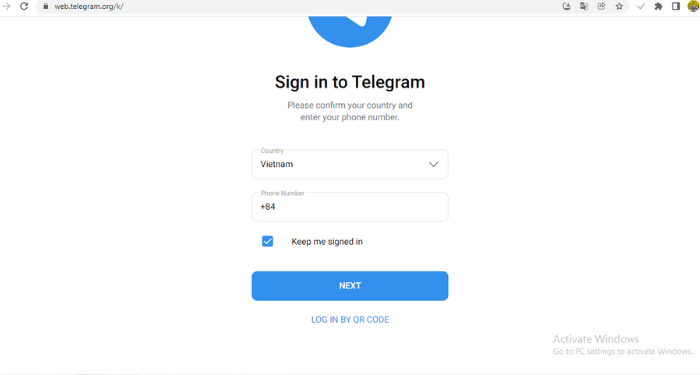
Bước 2: Bạn nhập mã xác nhận được gửi qua số điện thoại là hoàn thành đăng ký tài khoản Telegram trên máy tính.
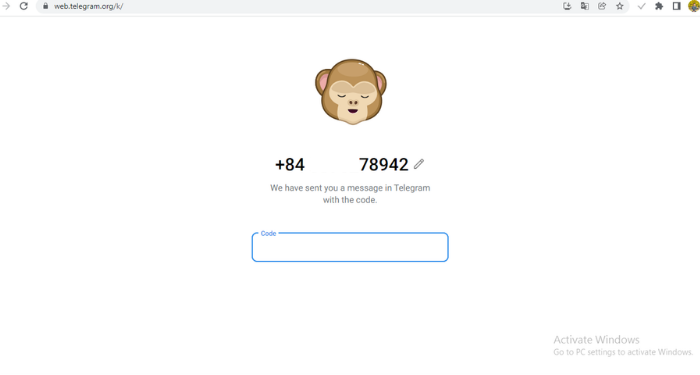
Lưu ý: Trường hợp không nhận được mã code, bạn có thể thử khắc phục bằng một số cách sau:
- Kiểm tra lại số điện thoại và mã vùng đã chính xác hay chưa.
- Kiểm tra sóng điện thoại xem có ổn định hay không.
- Khởi động lại ị điện thoại.
- Tháo SIM ra và lắp vào.
- Kiểm tra xem trong danh sách chặn trên điện thoại, bạn có chặn số tổng đài Telegram không.
Tải ứng dụng Telegram về desktop máy tính
Ngoài sử dụng Telegram trên web, bạn cũng có thể tải ứng dụng về máy tính để tiện hơn trong việc sử dụng.
Bạn hãy truy cập vào https://desktop.telegram.org/ sau đó nhấn vào Get Telegram for…

Sau khi tải về, bạn hãy thực hiện cài đặt theo các bước hướng dẫn. Sau đó, bạn mở ứng dụng và nhấn vào Start Messaging để đăng ký tài khoản như trên.
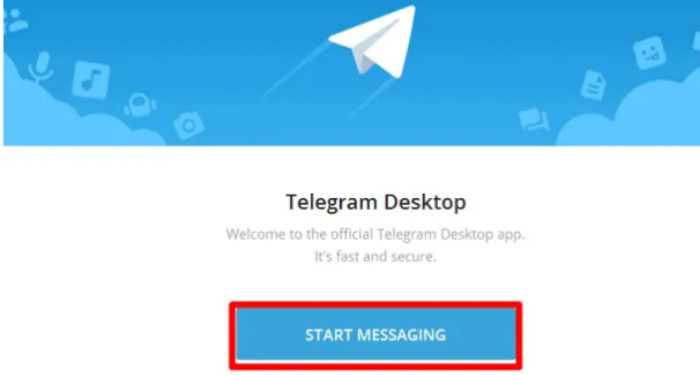
Đăng ký trên điện thoại
Bước 1: Tải Telegram về điện thoại thông qua CH Play hoặc App Store
Bước 2: Truy cập vào ứng dụng Telegram. Tại đây, bạn chọn quốc gia và nhập số điện thoại, sau đó chọn Next.
Bước 3: Nhập mã code vừa được gửi vào số điện thoại, sau đó chọn Next.

Bước 4: Sau khi bạn hoàn thành xong bước trên, bạn hãy nhập tên, họ và chọn cho mình một ảnh đại diện mà bạn thích. Hệ thống sẽ thông báo cho bạn biết đã hoàn tất việc đăng ký bằng cách gửi lời chào.
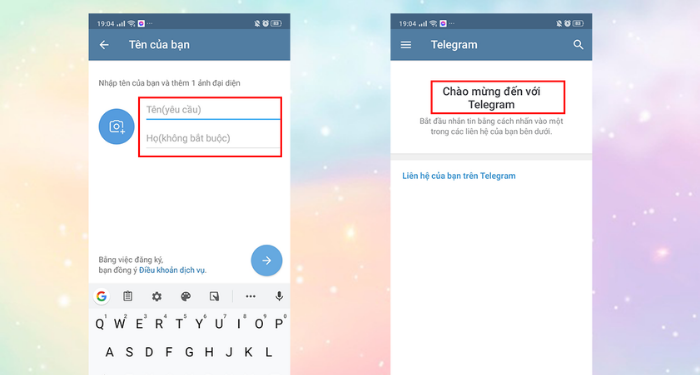
Cách đăng nhập vào Telegram
Đăng nhập trên máy tính bằng số điện thoại
Bước 1: Đầu tiên, bạn mở ứng dụng Telegram trên máy tính, chọn Start Messaging.
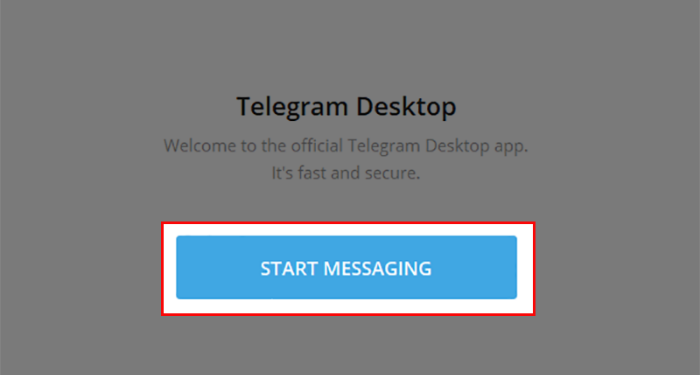
Bước 2: Tại đây, bạn chọn quốc gia và nhập số điện thoại đã đăng ký tài khoản, sau đó chọn Next.
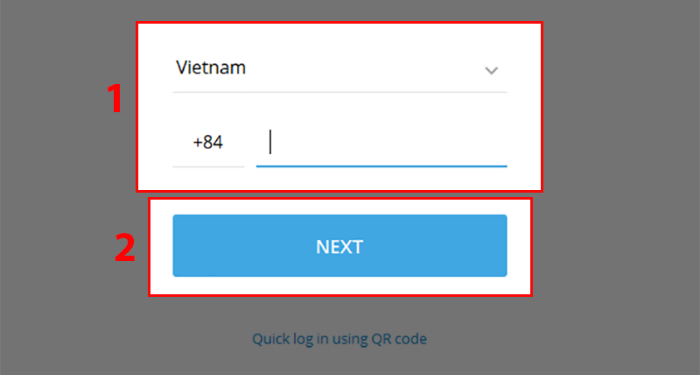
Bước 3: Nhập mã code vừa được gửi về số điện thoại của bạn, sau đó chọn Next.
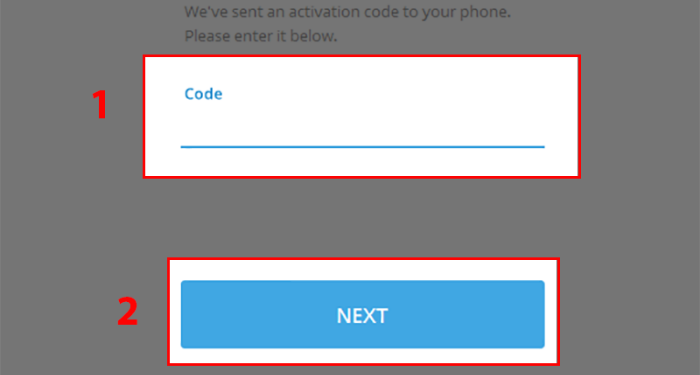
Như vậy, bạn đã đăng nhập thành công vào Telegram trên máy tính bằng số điện thoại.

Đăng nhập trên máy tính với mã QR
Bước 1: Đầu tiên, bạn mở ứng dụng Telegram trên máy tính, chọn Start Messaging.
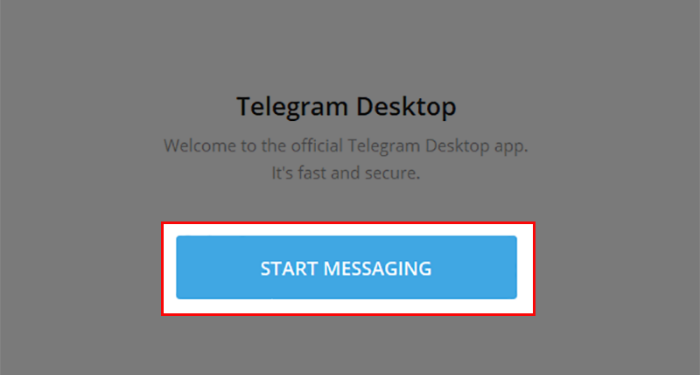
Bước 2: Bạn chọn vào mục Quick log in using QR code như hình dưới đây:
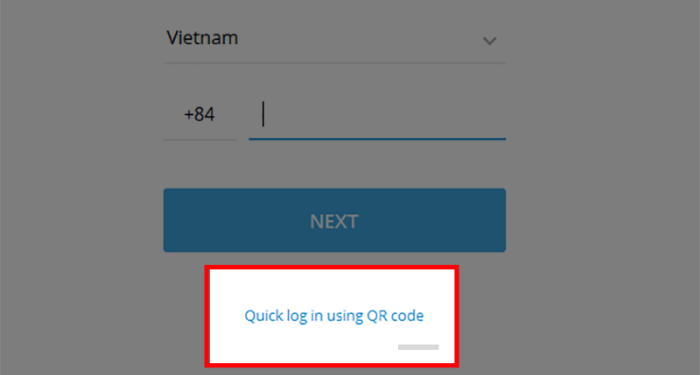
Lúc này, ứng dụng sẽ hiển thị mã QR code để bạn đăng nhập.
Bước 3: Bạn mở ứng dụng Telegram trên điện thoại, sau đó vào Setting và chọn Devices.
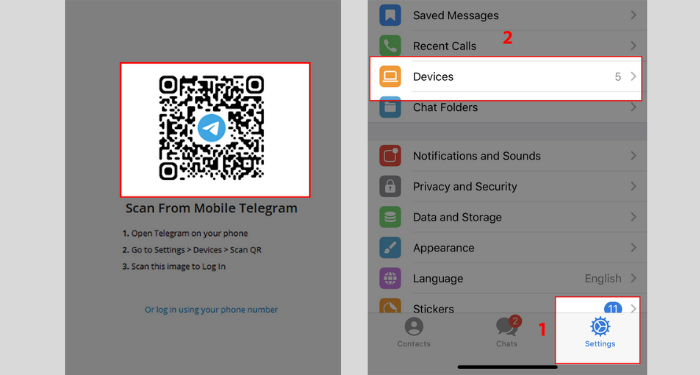
Bước 4: Chọn Scan QR Code, sau đó đưa camera đến gần mã QR trên máy tính để có thể phát hiện và đọc được mã QR.

Để đăng nhập vào Telegram trên điện thoại, bạn hãy thực hiện như cách đăng ký tài khoản là được.
Một số thao tác sử dụng cơ bản trên Telegram
Cách gọi điện thường hoặc gọi video
Bước 1: Trong giao diện của ứng dụng Telegram, bạn hãy nhấn vào người mà bạn muốn gọi điện thường hoặc gọi video.
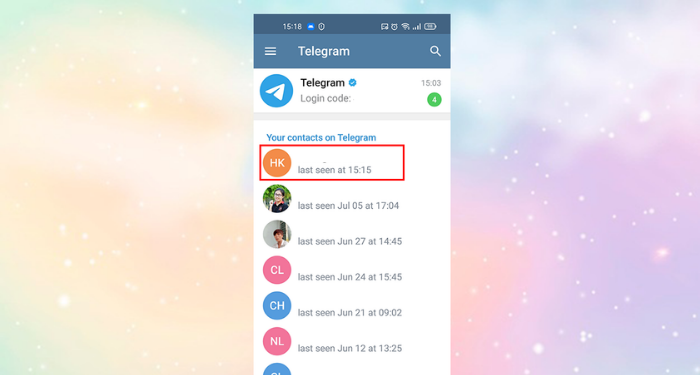
Bước 2: Bạn hãy nhấn chọn biểu tượng 3 chấm, sau đó chọn vào gọi thường (Call) hoặc gọi video (Video Call) để thực hiện cuộc gọi.
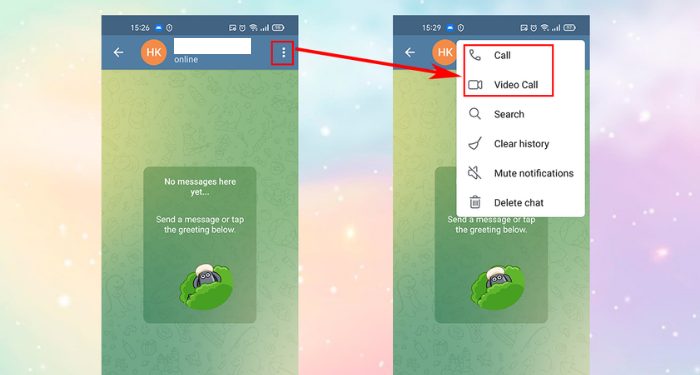
Cách gửi tệp và gửi tin nhắn thoại
Trong giao diện nhắn tin, nếu bạn muốn gửi tin nhắn thoại hãy nhấn vào biểu tượng chiếc mic.
Hoặc nếu bạn muốn gửi File hãy nhấn vào biểu tượng chiếc ghim
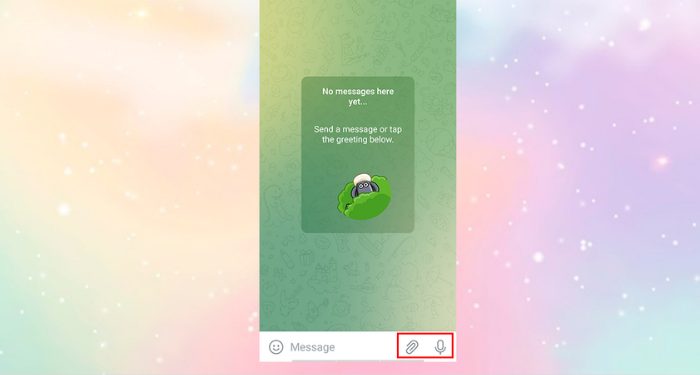
Cách tạo một cuộc trò chuyện bí mật với người khác
Để tạo một cuộc trò chuyện bí mật, bạn bấm vào nút ba sọc bên trái màn hình, sau đó chọn vào mục New Secret Chat và chọn người bạn muốn tạo cuộc trò chuyện bí mật.
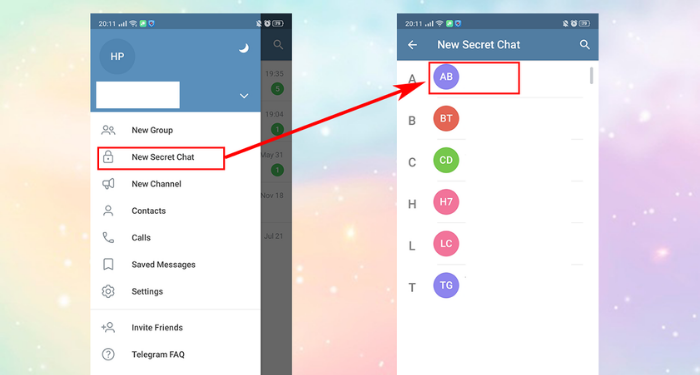
Cách kết bạn trên Telegram
Bước 1: Bạn truy cập vào ứng dụng Telegram trên điện thoại, sau đó nhấn vào biểu tượng cây bút góc phải phía dưới màn hình.
Bạn nhấn tiếp vào biểu tượng dấu cộng

Bước 2: Điền thông tin người mà bạn muốn thêm vào danh sách, sau đó chọn dấu tick
Trong đó:
- First name: Nhập tên (bắt buộc)
- Last name: Nhập họ (không bắt buộc).
- Nếu muốn kết bạn với một tài khoản nước ngoài, bạn chỉ cần thay đổi mã vùng (+84) sang mã vùng điện thoại của quốc gia đó.

Cách chặn tin nhắn
Bước 1: Đầu tiên, bạn vào Settings và chọn vào phần Privacy and Security.
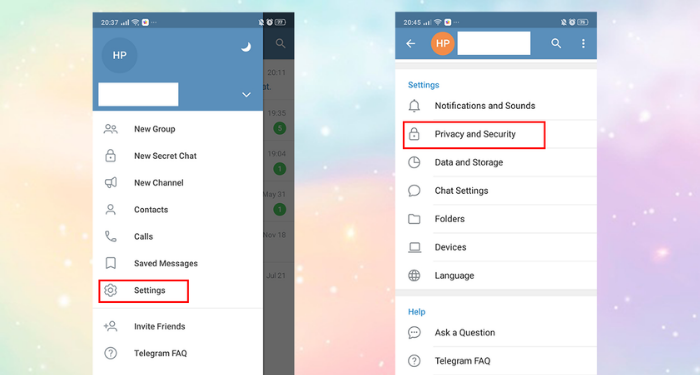
Bước 2: Tiếp theo, bạn nhấn vào mục Blocked Users sau đó nhấn tiếp BlockMỗi block là một nhóm các giao dịch và cơ sở dữ liệu của tiền kỹ thuật số chính là một chuỗi các khối của các giao dịch này. Các loại tiền kỹ thuật số khác nhau sử dụng các khối có độ lớn khác nhau. User.

Tại đây, bạn hãy chọn người muốn chặn tin nhắn, sau đó, nhấn vào Block user để hoàn tất.

Cách hẹn giờ hủy tin nhắn
Bước 1: Đầu tiên, bạn soạn tin nhắn muốn gửi và bấm gửi. Sau đó, chọn dấu ba chấm trên góc phải màn hình và chọn Set self-destruct timer.
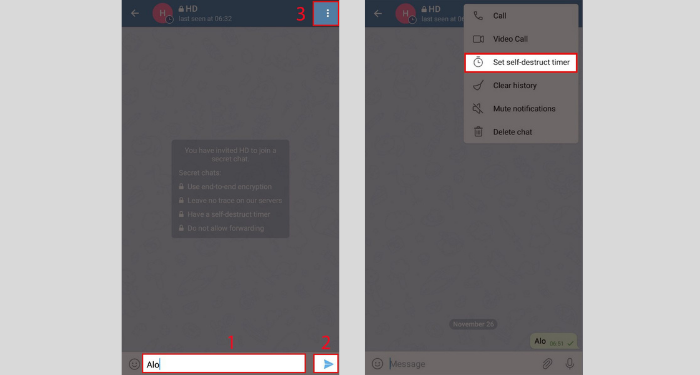
Bước 2: Lựa chọn thời gian hủy tự động, sau đó nhấn Done là xong.

Ngoài những tính năng cơ bản trên, Telegram còn cung cấp rất nhiều tính năng thú vị khác chờ bạn khám phá.
Bài viết trên đã giới thiệu cho bạn ứng dụng Telegram, đồng thời hướng dẫn chi tiết cách tải ứng dụng nhắn tin này về máy tính và điện thoại. Hy vọng những thông tin trên sẽ giúp ích cho bạn trong quá trình sử dụng Telegram nhé!
FAQs về Telegram
Một số điện thoại có thể tạo được bao nhiêu tài khoản Telegram?
Telegram đề cao tính bảo mật nên mỗi số điện thoại chỉ có thể tạo được một tài khoản Telegram. Do đó, bạn cứ yên tâm là sẽ không có ai khác có thể giả danh tài khoản của bạn được.
Có thể tạo tài khoản Telegram mà không cần phải số điện thoại?
Bạn không thể tạo được tài khoản Telegram mà không có số điện thoại. Vì quá tình tạo không thể bỏ qua bước nhập mã xác minh. Cơ chế này có mục đích ngăn chặn bot tạo tài khoản tự động.
Tôi có cần sử dụng tên người dùng cho tài khoản Telegram?
Bạn không cần phải sử dụng tên người dùng. Tên người dùng Telegram là công khai và việc chọn tên người dùng sẽ giúp mọi người có thể tìm thấy bạn trong tìm kiếm và gửi tin nhắn cho bạn dễ dàng hơn ngay cả khi họ không có số của bạn. Nếu không muốn điều này, bạn không cần thiết lập tên người dùng.
Có tính năng nào trên Telegram mất phí không?
Như các ứng dụng nhắn tin khác, hầu hết các tính năng trên Telegram đều hoàn toàn miễn phí trên cả ứng dụng máy tính, trên web lẫn điện thoại.
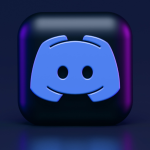


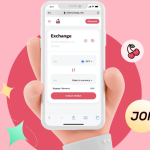


![[Hoạt động] Airdrop Masa – Nhận token MASA miễn phí](https://cryptox100.com/wp-content/uploads/2024/02/Screenshot-13-120x86.jpg)